wps软件上拥有的功能是很强大的,这些功能还有着热门办公软件的支持,用户在使用的过程中可以明显感受到,在很多时候给自己带来了很多的帮助,基本上大部分的用户都在wps软件上编辑过表格文件,但是用户在编辑的过程中遇到了一些小问题,例如有用户不知道wps表格如何创建资源夹的问题,其中的资源夹是wps软件提供的功能,可以帮助用户将散落在各处的素材统一管理以及一键添加和使用等,甚至可以支持成员共享,给用户带来了许多的好处,那么具体的创建方法是怎样的呢,接下来就让小编一起来看看详细的创建过程吧,希望可以解决好你们的问题。

方法步骤
1.用户在桌面上点击打开wps软件后,新建一个表格并进入到表格的编辑页面上
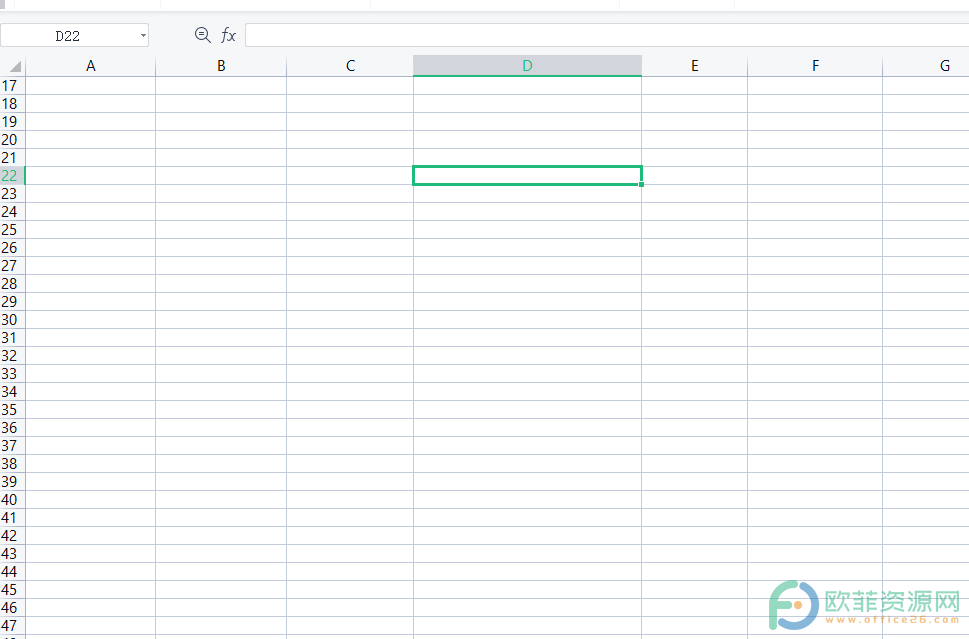
2.接着用户点击页面上方菜单栏中的插入选项栏,在切换得到的选项栏中选择资源夹选项
电脑版wps表格如何删除列表框
相信很多经常使用办公软件的用户在使用到wps软件后,都会选择使用这款办公软件,wps软件不仅占用的空间内存小,还给用户提供了编辑文件类型的选择,这也是相较于其它办公软件来

3.将会在页面的右侧弹出资源夹窗口,用户在里面按下上传资源按钮,来到文件夹的选项上

4.用户在文件夹中找到自己需要的上传的资源,并点击下方的打开选项即可
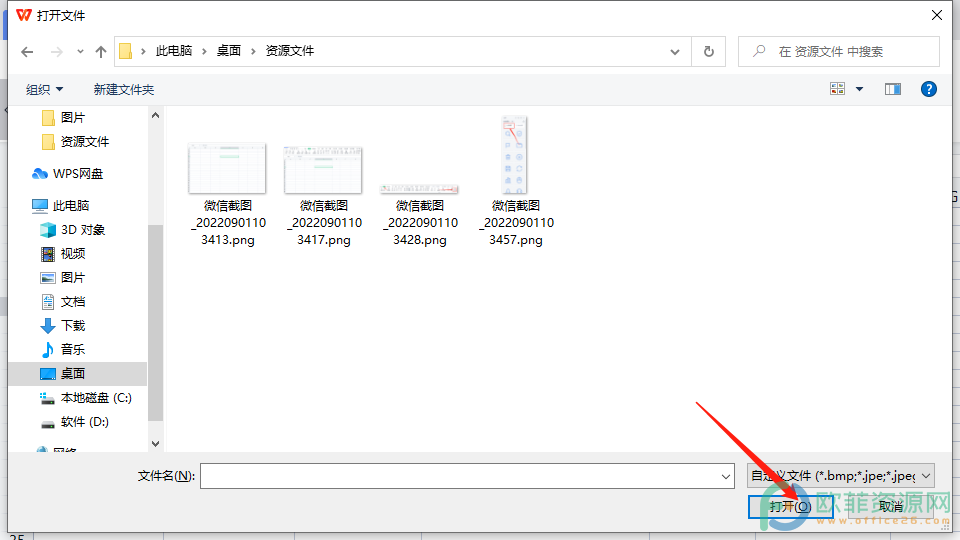
5.回到资源夹窗口上看到提示上传完成信息就可以使用自己上传的素材了

用户从中可以了解到资源夹可以将自己的素材进行统一的管理,用户在使用时只需要一键点击即可,针对于用户提出的问题小编已经总结好了具体的操作过程,有需要的用户可以来试试看。
电脑版wps表格如何使用窗体
wps软件是用户一直很喜欢使用的一款办公软件,因此wps软件拥有了庞大的用户群体,也逐渐成为了热门的办公软件,用户可以在wps软件中来编辑各种各样的文件,其中用户在编辑表格



